Atidarykite arba privatų tinklą „Windows 11“. Kaip pakeisti tinklo profilio tipą?

- 1548
- 86
- Thomas Zemlak
Atidarykite arba privatų tinklą „Windows 11“. Kaip pakeisti tinklo profilio tipą?
Šiame straipsnyje parodysiu, kaip pakeisti tinklo profilio tipą „Windows 11“. Įdiekite „Wi-Fi“ tinklo ar vielos ryšiui, tinklo tipas yra atidarytas arba privatus. Taip pat sužinokite, koks skirtumas tarp šių nustatymų ir kada reikia nustatyti atviro tinklo būseną ir kada „privati“.
Kas yra tinklo profilis ir kodėl jį pakeisti „Windows 11“?
Tinklo profilio tipas nustato bendrosios prieigos prie „Windows 11“ parametrus:
- Atviras - profilį, kurį rekomenduojama naudoti daugeliu atvejų. Jūsų kompiuteris nebus rastas vietiniame tinkle. Sistema nepateiks bendros prieigos prie jūsų failų šiame tinkle. Šis profilis turi būti įdiegtas prisijungiant prie viešųjų tinklų (viešbučių, restoranų, metro, biurų) ar kitų tinklų, kuriais negalite pasitikėti. Ir jei jums nereikia bendros prieigos prie failų, nenaudojate vietinio tinklo, tinklo spausdintuvo ir kt. D., Tuomet tokio tipo tinklą taip pat galima įdiegti prisijungus prie namų maršrutizatoriaus.
- Privatus - Tinka tinklui, kuriuo pasitikite ir kai jums reikia bendros prieigos prie failų. Arba jūs naudojate programas, kurios veikia vietiniame tinkle. Pavyzdžiui, transliuojami dlNA filmai per televizorių. Renkantis šio tipo tinklo profilį „Windows 11“, jūsų kompiuteris bus rastas vietiniame tinkle. Prisijungus prie tinklo (maršrutizatorius) rekomenduojama įdiegti. Kai žinote, kurie kiti įrenginiai yra prijungti prie šio tinklo ir kas saugu.
Ankstesnėse „Windows“ versijose šie profiliai buvo vadinami kitaip. Atvira: vieša ar vieša prieinama. Privatus: namai. Be to, įdiegus naują kabelio jungtį arba „Wi-Fi“ ryšį, pasirodė, kad jūsų kompiuteris aptinka jūsų leidimo prašymą kitiems kompiuteriams, ir, atsižvelgiant į atsakymą, buvo įdiegtas tinklo profilis, įdiegtas tinklo profilis. Ir „Windows 11“ nemačiau tokios užklausos. Prisijungus prie „Wi-Fi“ tinklo arba „Ethernet“, automatiškai įdiegtas „Open“ tipas. Kas yra gerai, viena vertus, nes jis kiek įmanoma apsaugo jūsų kompiuterį vietiniame tinkle. Tačiau, kita vertus, daugelis gali turėti įvairių problemų sukuriant vietinį tinklą, keičiantis failais ar trečiosios partijos programų, kurioms reikia prieigos prie vietinio tinklo, darbą.
Galite pamatyti, kuris tinklo tipas yra nustatytas jūsų dabartiniam ryšiui skirtuke „Tinklo ir interneto“ parametruose.
Savo savybėje turiu „viešąjį tinklą“. Tai reiškia, kad įdiegtas tinklo „atidarytas“ tipas. Taip pat gali būti „privatus tinklas“. Tai priklauso nuo to, kuris profilis pasirenkamas šio ryšio savybėmis.
Kaip pakeisti tinklo profilį į „atidaryti“ arba „privati“ „Windows 11“?
Šie parametrai yra įdiegti prijungti per kabelį (Ethernet) ir sujungti per „Wi-Fi“ tinklą (atskirai kiekvienam tinklui). „Wi-Fi“ atveju galite pakeisti dabartinio tinklo (prie kurio šiuo metu prijungtas kompiuteris) profilį ir bet kurį iš žinomų tinklų (kurie buvo sujungti anksčiau).
„Wi-Fi“ tinklui
- Spustelėkite interneto ryšio piktogramą „Trea“ (beveik laikrodis). Tada atidarykite turimų tinklų sąrašą, paspauskite dešinįjį pelės mygtuką į norimą tinklą ir pasirinkite „Savybės“.

- Atidarys langą su „Wi-Fi“ tinklo savybėmis, kur galite pasirinkti tinklo profilio tipą.
 Tiesiog pasirinkite, koks yra jūsų tinklas. Atvira arba privati. Taip pat yra kiekvieno profilio aprašymas.
Tiesiog pasirinkite, koks yra jūsų tinklas. Atvira arba privati. Taip pat yra kiekvieno profilio aprašymas.
Jei jums reikia pakeisti šiuos tinklo, prie kurio šiuo metu nesate prijungti, parametrus, bet esate prijungti anksčiau, tada atidarykite parametrus, eikite į skyrių „Tinklas ir internetas“, atidarykite „Wi -Fi“ - - “ -“. Žinomų tinklų valdymas “ir savybėmis norimas tinklas pakeičia profilį.
Norėdami prisijungti pagal kabelį (eternetas)
- Atidarykite parametrus. Skyriuje „Tinklas ir internetas“ parodys tinklo profilio „Eternet“ ryšio tipą. Norėdami tai pakeisti, spustelėkite elementą „Ethernet“.

- Tada mes tiesiog įdiegiame norimą tinklo profilį.
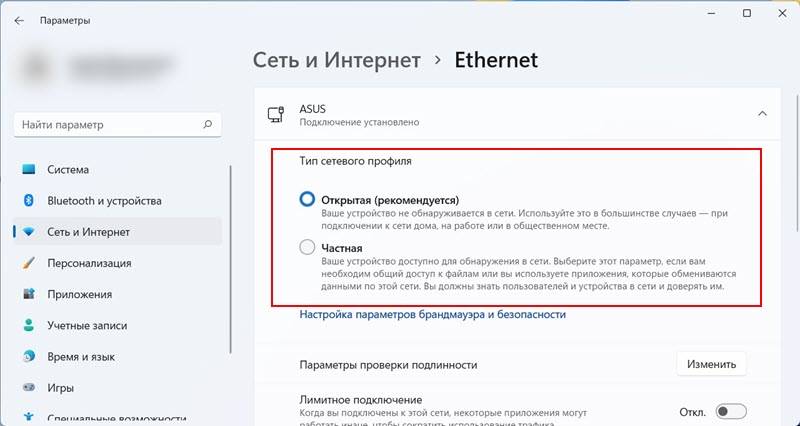
Štai kaip teisinga. Pagrindinis dalykas, nepamirškite, kad įdiegę tinklo „privačių“ tipą, kiti to paties tinklo įrenginiai galės aptikti jūsų kompiuterį ir gauti prieigą prie failų (remiantis bendraisiais prieigos nustatymais jūsų kompiuteryje). Ir jei turite „atvirą“ profilį, tada gali kilti problemų dėl prieigos prie tinklo ir programų, kurios naudoja ryšį vietiniame tinkle.
- « „Windows 11“ „Internet Explorer“ Kaip įdiegti ir paleisti?
- Kaip išjungti ugniasienę „Windows 11“ »

